
hyper terminal windows
v2.4.8.822 官方版- 软件大小:1.07 MB
- 软件语言:简体中文
- 更新时间:2021-07-08
- 软件类型:国产软件 / 远程监控
- 运行环境:WinAll, WinXP, Win7, Win10
- 软件授权:免费软件
- 官方主页:http://www.xz7.com
- 软件等级 :
- 介绍说明
- 下载地址
- 精品推荐
- 相关软件
- 网友评论
hyper terminal官方版是功能强大的超级终端应用程序,兼容性强,适配多个操作系统,能够支持多种端口连接方式,支持一键清除屏显、清除缓冲,还支持支持水平分割、垂直分割,操作简单又便捷,运行稳定又流畅!
hyper terminal windows介绍:
超级终端正式版扩展性很强,支持同时建立多个终端连接。软件提供多种连接类型,用户可以对每个连接进行详细管理,当您向终端输入信息时,系统会及时将该命令发送给串口,从而实现数据通信,也可以与旧的基于字符的计算机进行通讯,支持显示编码,一键清除所有正在执行的任务,非常方便。
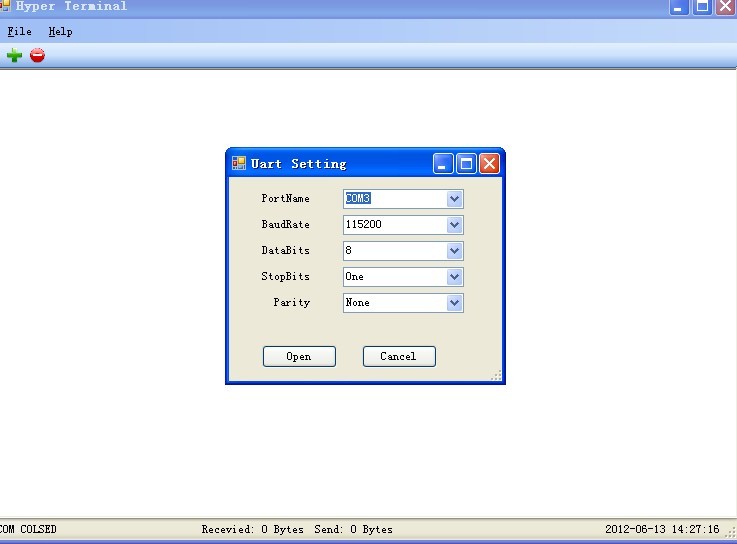
hyperterminal超级终端特色:
1、直观界面
HyperTerminal超级终端界面非常直观清晰,体现了其简单易用的特点,让用户可以更快速高效地管理连接。
2、兼容系统
对多种windows系统进行适配,不论是超老的XP还是最新Win10,都能进行串口端口调配,简单易用。
3、接入简单
Hyper Terminal超级终端接入选项并没有那么数据化,界面可选项比较少,更多自动调试,让用户减少调配的烦恼。
4、多种端口连接方式
支持多种连接方式:串口、调制解调器和以太网连接,满足你的多样连接需求。
5、支持显示汉字
比如在于单片机的通讯时,大多数软件都不能使用汉字,而HyperTerminal超级终端是能使用汉字的,非常利于我们使用。
安装教程:
1、从本站下载后解压,打开exe文件,下一步
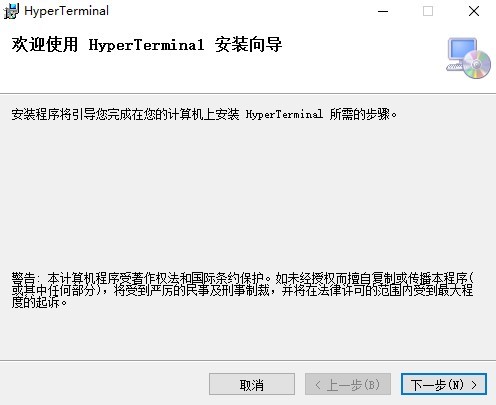
2、进入安装向导,点击下一步;选择安装文件夹,下一步
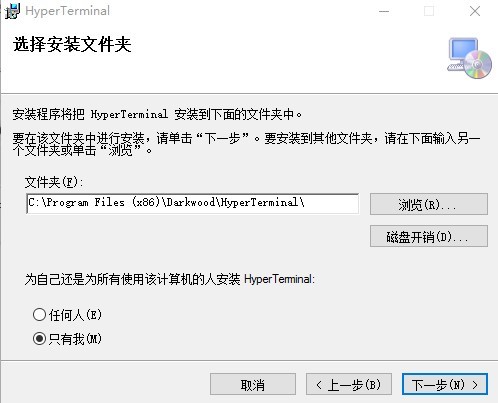
3、确认安装,继续下一步进行安装,等待安装,安装完毕
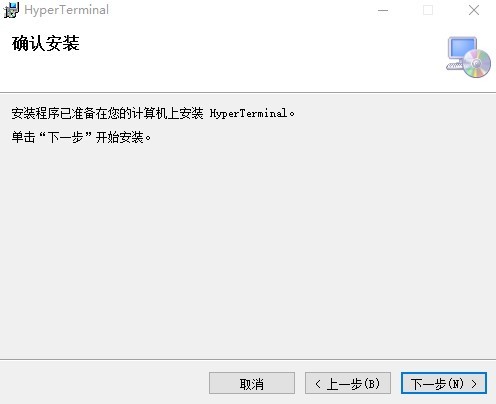
应用功能:
1、支持一键清除屏显、清除缓冲
2、支持多种换行符
3、支持文件直接复制到连接
4、支持一键关闭所有操作内容
5、支持水平分割、垂直分割
常用命令:
1、AT
测试指令,返回OK表示串口设备正常
2、AT+CGMR
显示MODEM软件版本号
3、AT+CGMM
显示MODEM型号
4、AT+CGMI
显示MODEM生产厂家
5、AT+IPR=?/AT+IPR?/ AT+IPR=115200
前者查询MODEM支持的所有波特率,后者显示当前设定波特率,最后一条是设置MODEM波特率为115200。
常见问题:
Windows下的“超级终端”怎么配置?
1、在输入电话号码和区号处随便输入一个区号即可,之后的选择调制解调器处可以取消
2、弹出“连接描述”对话框,随便起个名字,随便选个图标;
3、弹出“连接到”对话框,选择合适的COM口,一般都是COM1;
4、弹出“COM1”属性对话框,按窗口中的“还原为默认值”按钮,属性变为“9600,8,无,1,无”后,确定即可!如果波特率等属性设置不对,有可能连不上。
为什么win7的超级终端无法输入任何命令?
1、进入超级终端属性。
2、再进入SETTINGS,在找到ASCII设定。
3、将“SEND LINE ENDS WITH LINE FEEDS 和 ECHO TYPED CHARACTERS LOCALLY&前面的勾上就可以了。
下载地址
- Pc版
hyper terminal windows v2.4.8.822 官方版
本类排名
本类推荐
装机必备
换一批- 聊天
- qq电脑版
- 微信电脑版
- yy语音
- skype
- 视频
- 腾讯视频
- 爱奇艺
- 优酷视频
- 芒果tv
- 剪辑
- 爱剪辑
- 剪映
- 会声会影
- adobe premiere
- 音乐
- qq音乐
- 网易云音乐
- 酷狗音乐
- 酷我音乐
- 浏览器
- 360浏览器
- 谷歌浏览器
- 火狐浏览器
- ie浏览器
- 办公
- 钉钉
- 企业微信
- wps
- office
- 输入法
- 搜狗输入法
- qq输入法
- 五笔输入法
- 讯飞输入法
- 压缩
- 360压缩
- winrar
- winzip
- 7z解压软件
- 翻译
- 谷歌翻译
- 百度翻译
- 金山翻译
- 英译汉软件
- 杀毒
- 360杀毒
- 360安全卫士
- 火绒软件
- 腾讯电脑管家
- p图
- 美图秀秀
- photoshop
- 光影魔术手
- lightroom
- 编程
- python
- c语言软件
- java开发工具
- vc6.0
- 网盘
- 百度网盘
- 阿里云盘
- 115网盘
- 天翼云盘
- 下载
- 迅雷
- qq旋风
- 电驴
- utorrent
- 证券
- 华泰证券
- 广发证券
- 方正证券
- 西南证券
- 邮箱
- qq邮箱
- outlook
- 阿里邮箱
- icloud
- 驱动
- 驱动精灵
- 驱动人生
- 网卡驱动
- 打印机驱动
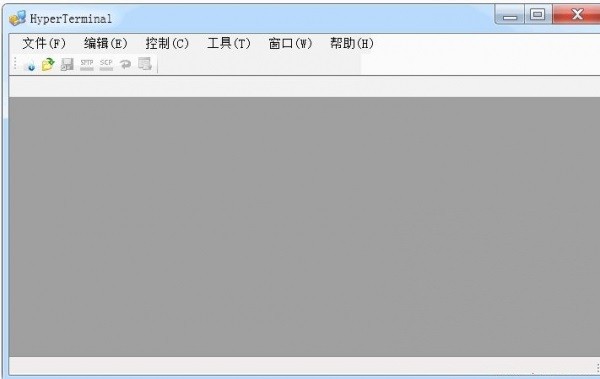
































网友评论